Kā pārvaldīt kalendāru Mac datorā (09.15.25)
Laika pārvaldīšana ir mūsu ikdienas sastāvdaļa, īpaši darbā. Par laimi, Mac komplektā ir iebūvēta kalendāra funkcija, kas ļauj jums sekot līdzi aizņemtajam grafikam, parādot gaidāmās dzimšanas dienas, plānotās brīvdienas, komandējumus, personīgos ceļojumus, tikšanās, sapulces un citus svarīgus pasākumus. Tomēr, lai jūsu Mac kalendārs būtu efektīvs un noderīgs, jums jāzina, kā to pārvaldīt un izmantot. Neuztraucieties, jo mēs jums to iemācīsim.
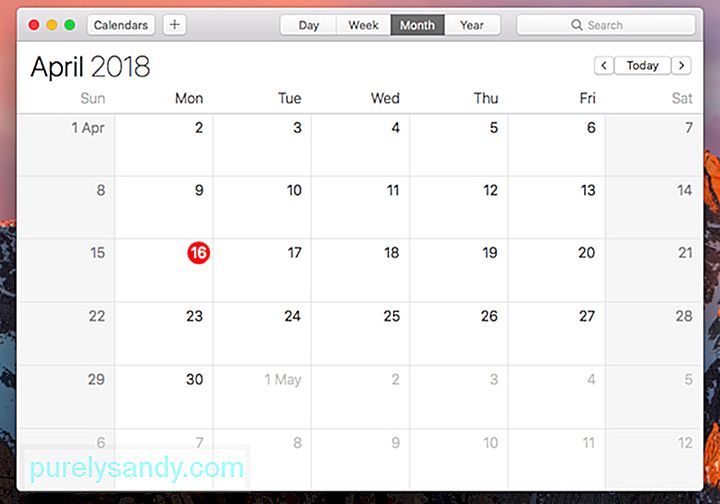
Varat aizņemties ar noteiktām lietām savā dzīvē. Jums var tikt uzaicināts uz visu mēnesi parādīties sapulču sērijā, vai arī jums var lūgt uzstāties dažādos forumos un semināros, taču, lai arī cik aizņemts jūs būtu, jūs varat izveidot tik daudz kalendāru, cik nepieciešams . Tādā veidā jums būs vieglāk atšķirt personiskās saistības ar biznesa tikšanām un sapulcēm.
Lūk, kā pievienot jaunu notikumu kalendārā:
Mac kalendāra pārvaldība nekad nav bijusi tik vienkārša, izmantojot iebūvēto krāsu kodēšanas funkciju. Jūs varat iestatīt noteiktu krāsu dažādiem dzīves aspektiem - veselībai, darbam, labdarības darbiem vai citām personiskām saistībām. Katrai dzīves kategorijai ir sava atbilstošā krāsa, un jūs varat ērti un ērti pārlūkot kalendāru un izplānot lietas.
Kā pievienot notikumu
Ja vēlaties pievienot svarīgu notikumu savā Mac kalendārā, rīkojieties šādi:
Kā pārvaldīt kalendāra lietotni Mac datorā
Šķiet, ka jūsu Mac kalendāra lietotne ir ļoti vienkārša, bet ar integrāciju tas var paveikt vairāk. Lūk, kā maksimāli palielināt lietotnes Kalendārs Mac versiju:
1. Meklējiet palīdzību no Siri.Viena no labākajām un noderīgākajām Mac funkcijām ir balss palīgs ar nosaukumu Siri. Jūs varat lūgt viņu pateikt, vai jums ir gaidāmas sapulces vai tikšanās. Kalendāra lietotne nav jāatver. Vienkārši uzdodiet viņai šādus jautājumus: “Kad ir Jāņa dzimšanas diena?” Vai arī “Vai es kaut ko plānoju 5. decembrim?”.
2. Izmantojiet Multitouch priekšrocības.Vai zinājāt, ka varat izmantot sava Mac skārienpaliktni, lai veiktu dažus lieliskus pirkstu vilkšanas trikus, lai apietu savu Mac kalendāru? Šeit ir daži:
- Izmantojot mēneša skatu, velciet divus pirkstus uz augšu vai uz leju, lai pārietu no viena mēneša uz otru.
- Izmantojot Nedēļu skatu, velciet abus pirkstus pa kreisi vai pa labi, lai pārvietotos pa dažādām nedēļām.
- Izmantojot dienu skatu, velciet divus pirkstus pa kreisi vai pa labi, lai pārvietotos pa dienām.
Visus gaidāmos notikumus ir iespējams uzskaitīt saraksta skatā. Vienkārši noklikšķiniet uz lodziņa Meklēt un divreiz nospiediet taustiņu ”. Noklikšķiniet uz Atgriezties. Jāparāda visu gaidāmo notikumu saraksts.
4. Saņemiet paziņojumu, kad jums jādodas uz pasākumu.Jā, varat pateikt lietotnei Kalendārs informēt, kad ir laiks doties prom uz pasākumu. Kad izveidojat brīdinājumu, pārliecinieties, ka esat ievadījis atrašanās vietu, pēc tam noklikšķiniet uz Laiks atstāt. Tagad sadaļā Ceļojuma laiks izvēlieties savu ceļojuma veidu. Pēc tam Kalendārs mēģinās jūs informēt, kad ir pienācis laiks doties uz jūsu iecelšanu.
5. Uzturiet savas lietas sakārtotas.Daudzi Mac lietotāji neizmanto Kalendāra funkciju, lai atvērtu failus un dokumentus, kas nepieciešami noteiktā datumā. Pateicoties reti izmantotajam Kalendāra brīdinājuma iestatījumam, visi notikumam nepieciešamie dokumenti tiks atvērti un tajā dienā jums pieejami.
- Kad izveidojat jaunu kalendāra notikumu, noklikšķiniet uz < spēcīgs> cilne Brīdinājumi un blakus jebkuram esošam brīdinājumam pieskarieties zīmei Plus (+) . Pēc tam vajadzētu parādīties jaunam brīdinājumam.
- Atlasiet Laika vienums , lai redzētu nolaižamo izvēlni, kas parāda jūsu izvēlētās laika opcijas.
- Izvēlieties Pielāgots , lai skatītu šādas opcijas: Ziņojums, Ziņojums ar skaņu, E-pasts un Atvērt failu.
- Atlasiet Atvērt failu , lai iestatītu, ko faili, kas jāatver konkrētajā pasākumā.
Jūsu kā uzņēmuma vai kā privātpersonas panākumi tik ļoti balstās uz jūsu spēju ievērot termiņus, organizēt tikšanās un palikt uz ceļa. Bet neviena no tām nebūs problēma, kamēr jums ir Mac kalendārs.
Tad atkal nav jēgas organizēt visu savā dzīvē, ja jūsu Mac nespēj sekot līdzi jums. Pārliecinieties, ka tā saglabā vislabāko veiktspēju, kad un kurp dodaties. Instalējiet trešās puses tīrīšanas rīku Outbyte MacRepair, lai viegli atbrīvotos no failiem un lietotnēm, kas palēnina jūsu ierīci.
YouTube video: Kā pārvaldīt kalendāru Mac datorā
09, 2025

